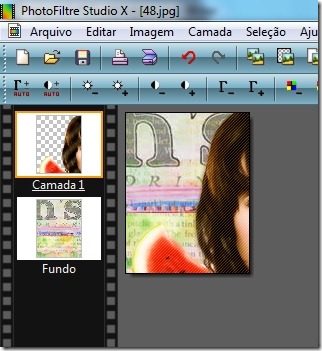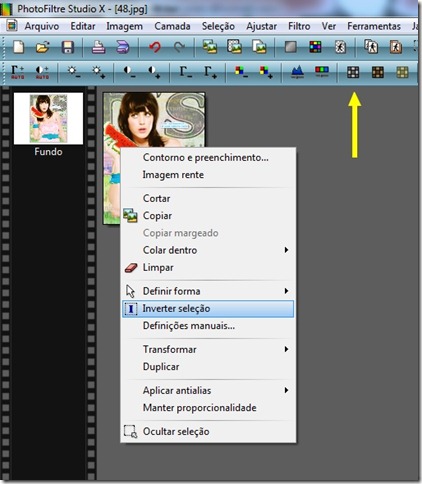Oooooooi seus lindos (: Em homenagem a Kaat (ou alguém que eu não me lembre o nome) o post de hoje será voltado para fazer AVATARES
Clique em continue para continuar (ou não)
Para que todos saibam, existem N possibilidades de se fazer um avatar. Dentre elas, usamos curvas, texturas em geral e até mesmo podemos usar o histograma. Portanto, irei explicar da forma mais simples de se fazer um bom avatar. (Sawada gostou, porque será né?)
De toda forma, vou ensinar um mais simples, esses acima são complicados pois toodos usam curvas coloridas, fazendo ele ser difícil de fazer.
~~> Materiais <~~
----------------- Tutorial ---------------
1 – Abra a Textura 48 (ou a que voce achar melhor)
2 – Vá na aba Camada>Novo> Abrir como camada. Abra a foto da Katy Perry (ou outra PNG com FUNDO BRANCO ou que não tenha fundo, de preferência)
Ficará assim:
3 – Clique com botão direito sobre a “semi-cabeça” da Katy e clique em Transformar Livremente.
4 – Diminua TODA a parte da Escala (até 30%) depois, repita o passo. Dessa vez aumente de 100% para 105% ou algum tamanhozinho que fique cheio na sua tela. Ficar cheio significa: Ja que a cabeça dela está meio cortada, você tem de aumentar a foto dela para que não pareça que ela está flutuando. PS: Repare que ao lado da cabeça dela tem algumas letrinhas…apague-as selecionando a camada 1 e usando a ferramenta borracha
5 – Junte as camadas [SHIFT + ENTER]. Selecione os Elementos Chave da foto (Elementos chave são os que dão mais destaque) que neste caso, são a melancia e a munhequeira azul. Selecione a ferramenta de polígono. (Aperte a tecla [J] no seu PFS) Para selecionar mais de um elemento, segute a tecla Ctrl do seu teclado enquanto está a clicar.
6 – Depois de selecionar a munhequeira e a melancia, clique com botão direito em cima da melancia e procure por Inverter Seleção e clique-o.
7 – Na barra de utilidades, selecione Escala Cinzenta e clique.
A imagem pronta, tem que ficar mais ou menos assim:

Agora vem a melhor parte, a mudança de cores.
9 – Selecione a Fontart e vá la em cima na barra de menus. Procure por Ajustar> Cor – Saturação. Deixe ositens desta mesma forma que eu mostro na foto. (ou se quiser, vá mudando os níveis até achar um que você goste)
10 – Junte as camadas e pronto.
------------------------------------------Fim------------------------------------------
Bom, este é o fim de maaaaaais um Make U.P que foi dedicado á Kaat (ou outra pessoa que eu não lembre o nome)
Até mais pessoal, abraços e beijos á todos.